连接到正在运行的容器
Visual Studio Code 可以为您创建和启动容器,但这可能与您的工作流程不符,您可能更喜欢将 VS Code“连接”到已在运行的 Docker 容器,无论它是如何启动的。连接后,您可以像使用 devcontainer.json 在容器中打开文件夹一样,安装扩展、编辑和调试。
连接到 Docker 容器
要连接到 Docker 容器,请从命令面板 (F1) 中选择 开发容器:连接到正在运行的容器...,或者使用活动栏中的 远程资源管理器,然后从 容器 视图中,选择您要连接的容器上的 连接到容器 行内操作。
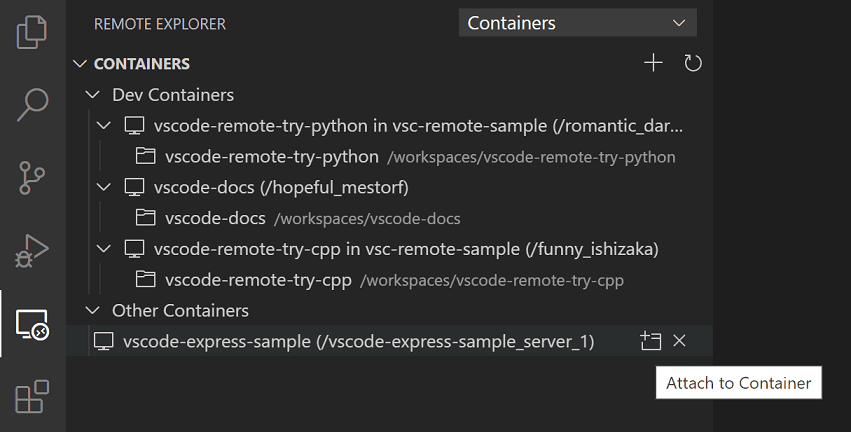
注意: 当使用 Alpine Linux 容器时,某些扩展可能无法工作,因为扩展内部的本地代码存在
glibc依赖项。
连接的容器配置文件
VS Code 支持镜像或容器名称级别的配置文件,以便在您反复连接到给定 Docker 容器时加快设置。连接后,无论何时您打开文件夹、安装扩展或转发端口,本地镜像特定的配置文件都会自动更新以记住您的设置,这样当您再次连接时,一切都会恢复到正确的位置。
-
默认情况下,使用 镜像级别 配置。连接后要查看或更新它,请从命令面板 (F1) 中选择 开发容器:打开容器配置文件。
-
如果您希望将配置绑定到 容器名称,请在连接后从命令面板 (F1) 中选择 开发容器:打开命名配置文件。此后进行的任何更新都将应用于此名称级别配置,而不是镜像级别。
这两个文件都支持 devcontainer.json 属性的子集
{
// Default path to open when attaching to a new container.
"workspaceFolder": "/path/to/code/in/container/here",
// Set *default* container specific settings.json values on container create.
"settings": {
"terminal.integrated.defaultProfile.linux": "bash"
},
// Add the IDs of extensions you want installed when the container is created.
"extensions": ["dbaeumer.vscode-eslint"],
// An array port numbers to forward
"forwardPorts": [8000],
// Container user VS Code should use when connecting
"remoteUser": "vscode",
// Set environment variables for VS Code and sub-processes
"remoteEnv": { "MY_VARIABLE": "some-value" }
}
有关属性及其用途的完整列表,请参阅连接的容器配置参考。
保存后,无论何时您第一次使用相同的镜像/容器名称打开容器,这些属性都将用于配置环境。
提示: 如果您的配置有问题,您也可以在未连接到容器时通过从命令面板 (F1) 中选择 开发容器:打开连接的容器配置文件...,然后从显示的列表中选择镜像/容器名称来编辑它。
最后,如果您有无论连接到哪个容器都希望安装的扩展,您可以更新 settings.json 以指定一个始终应安装的扩展列表。
连接的容器配置参考
连接的容器配置文件类似于 devcontainer.json,并支持其属性的子集。
| 属性 | 类型 | 描述 |
|---|---|---|
workspaceFolder |
字符串 | 设置 VS Code 连接到容器时应打开的默认路径(通常是源代码可在容器中找到的卷挂载路径)。默认情况下未设置(打开一个空窗口)。 |
extensions |
数组 | 一个扩展 ID 数组,用于指定创建容器时应在容器内安装的扩展。默认为 []。 |
settings |
对象 | 将默认的 settings.json 值添加到容器/机器特定的设置文件中。 |
forwardPorts |
数组 | 应从容器内部转发到本地机器的端口列表。 |
portsAttributes |
对象 | 将端口号、"host:port" 值、范围或正则表达式映射到一组默认选项的对象。有关可用选项,请参阅端口属性。例如"portsAttributes": {"3000": {"label": "Application port"}} |
otherPortsAttributes |
对象 | 未通过 portsAttributes 配置的端口、端口范围和主机的默认选项。有关可用选项,请参阅端口属性。例如"otherPortsAttributes": {"onAutoForward": "silent"} |
remoteEnv |
对象 | 一组名称-值对,用于设置或覆盖 VS Code(或终端等子进程)的环境变量,但不适用于整个容器。可以在值中引用环境变量和预定义变量。 例如: "remoteEnv": { "PATH": "${containerEnv:PATH}:/some/other/path" } |
remoteUser |
字符串 | 覆盖 VS Code 在容器中运行的用户(以及终端、任务或调试等子进程)。默认为整个容器运行的用户(通常是 root)。 |
userEnvProbe |
enum | 指示用于“探测”用户环境变量以包含在 VS Code 或其他连接工具进程中的 shell 类型:none、interactiveShell、loginShell 或 loginInteractiveShell(默认)。使用的特定 shell 基于用户的默认 shell(通常是 bash)。例如,bash 交互式 shell 通常会包含在 /etc/bash.bashrc 和 ~/.bashrc 中设置的变量,而登录 shell 通常包含来自 /etc/profile 和 ~/.profile 的变量。将此属性设置为 loginInteractiveShell 将从所有四个文件中获取变量。 |
postAttachCommand |
字符串, 数组 |
VS Code 连接到容器后要运行的命令字符串或命令参数列表。在字符串中使用 && 执行多个命令。例如,"yarn install" 或 "apt-get update && apt-get install -y curl"。数组语法 ["yarn", "install"] 将直接调用命令(在此例中为 yarn),而不使用 shell。默认未设置。请注意,数组语法将在没有 shell 的情况下执行命令。您可以了解更多关于字符串与数组属性的格式。 |
连接的容器配置文件中的变量
变量可以在连接的配置文件中的某些字符串值中以以下格式引用:${variableName}。下表是您可以使用的可用变量列表。
| 变量 | 属性 | 描述 |
|---|---|---|
${containerEnv:VAR_NAME} |
remoteEnv |
容器内部现有环境变量的值(在此例中为 VAR_NAME),一旦容器启动并运行。例如:"remoteEnv": { "PATH": "${containerEnv:PATH}:/some/other/path" } |
连接到 Kubernetes 集群中的容器
要连接到 Kubernetes 集群中的容器,请从命令面板 (⇧⌘P (Windows、Linux Ctrl+Shift+P)) 中选择 开发容器:连接到正在运行的 Kubernetes 容器...。或者,首先安装 Kubernetes 扩展和 kubectl 以及开发容器扩展。然后从活动栏中选择 Kubernetes 资源管理器,展开您要连接的容器所在的集群和 Pod。最后,右键单击容器并从上下文菜单中选择 连接 Visual Studio Code。
注意: 连接的容器配置文件尚不支持 Kubernetes 集群中的容器。
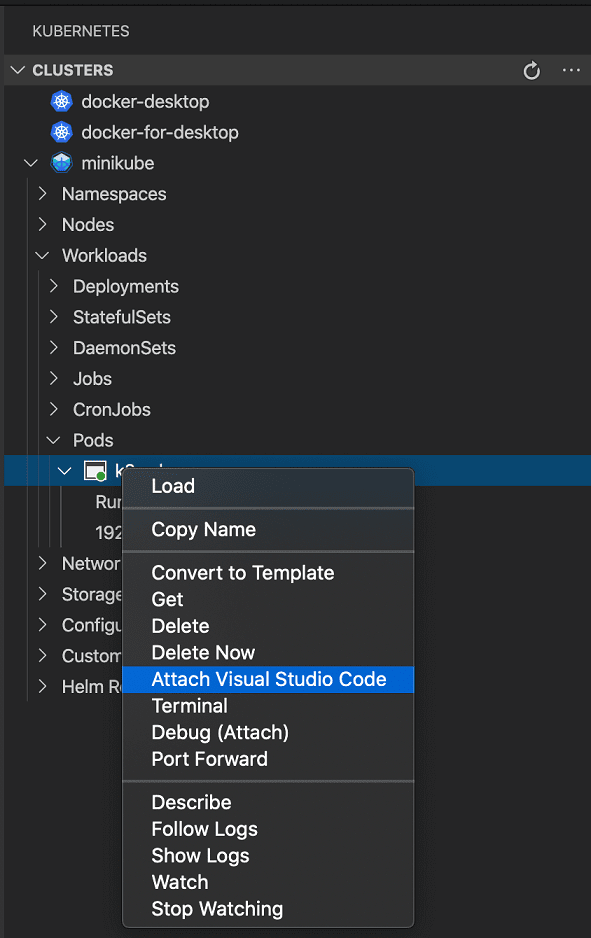
后续步骤
- 创建开发容器 - 为您的工作环境创建自定义容器。
- 高级容器 - 查找高级容器场景的解决方案。
- devcontainer.json 参考 - 查看
devcontainer.json模式。